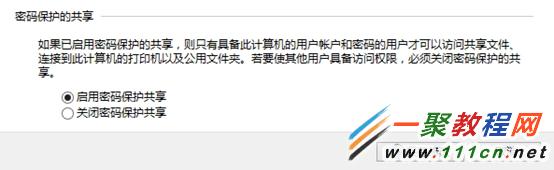Win7中“密码保护的共享”无法关闭怎么办?
作者:简简单单
2015-06-04
故障现象:
Win7系统设置局域网共享后发现每次进入我们的机器需要输入密码了,那么我们要关闭通常是在电脑的“网络和共享中心”---“高级共享设置”---“密码保护的共享”,选择“关闭密码保护共享”,然后保存修改,再次查看“密码保护的共享”设置发现又变回“启用密码保护共享”。
原因分析:
经查看发现guest账户启用后被设置了密码,只有guest账户密码为空时“密码保护的共享”才能被关闭。
解决方案:
1、guest用户默认无密码了,如果你设置了guest用户密码,那么你会在“密码保护”中看到的是“密码保护的共享”功能就无法关闭;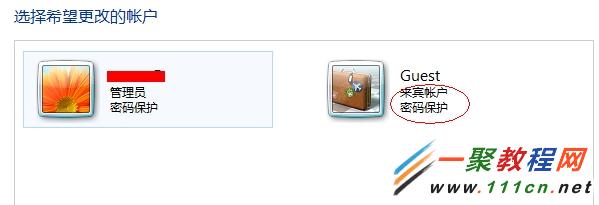
2、现在我们找到原因了就可以来关闭季,具体的操作步骤在:“计算机管理”---“本地用户和组”,找到“guest”帐户,右键点击选“设置密码”---在弹出的新密码、记住不要输入密码然后把guest禁用之后我们再启用guest用户,此时我们会看到在“密码保护”没有提示密码了;
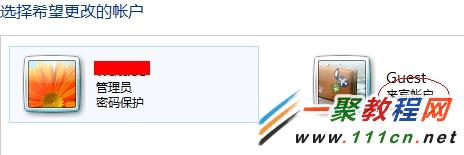
3、Win7普通版本我们可以在于cmd命令下直接使用 “net user”命令来清空密码, 我们可以在开始菜单找到运行,然后输入cmd在弹出cmd窗口我们输入 net user guest “”(guest后面是双引号)然后敲回车即可。
注意:一定要使用管理员身份来运行cmd窗口才可以清空密码的哦。